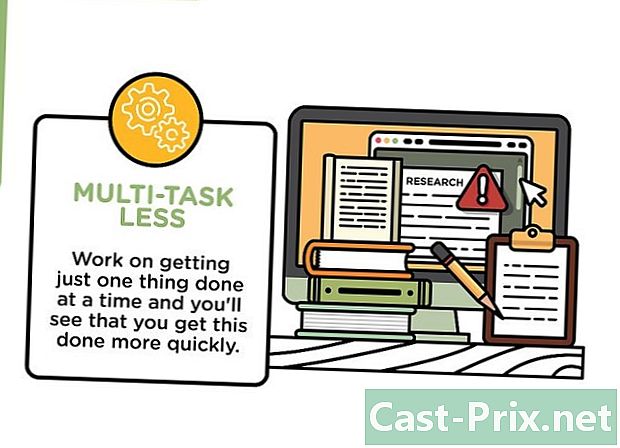iPodからPCに写真を転送する方法
著者:
Robert Simon
作成日:
18 六月 2021
更新日:
14 5月 2024

コンテンツ
この記事の内容:オリジナルのiPodを使用するiPod Touchを使用する
iPodにたくさんの画像があり、そのストレージ容量の一部を解放する必要がある場合、それらをコンピュータに転送すると、iPodに必要なメモリを回復できます。クリックホイール付きのオリジナルiPodでも、最新のiPod Touchでも、画像の移動には数分しかかかりません。
ステージ
方法1オリジナルのiPodを使用する
-

iPodをディスクモードにします。 iPodをコンピューターに接続してファイルにアクセスするには、ディスクモードで構成する必要があります。これを行うには、iTunesを使用するか、手動で構成します。- iTunesでiPodをディスクモードで設定するには、コンピュータに接続してiTunesソフトウェアを起動し、デバイス選択メニューでiPodを選択します。オプション選択ウィンドウで、ディスクモードで使用するオプションを検証します。
- ディスクモードを手動で設定するには、メニューと選択キーを少なくとも6秒間押し続けます。 Appleロゴが表示されるまで押し続けます。表示されたらすぐにボタンを放し、選択ボタンとスクロールボタンを押し続けます。ディスクモードが表示されるまで保持します。
- iPodをディスクモードに切り替える方法の詳細については、このガイドを参照してください。
-

コンピューターでiPodを開きます。 手動でディスクモードに切り替えた場合は、コンピューターに接続します。 Macを使用している場合、デバイスはUSBディスクと同じように画面に表示されます。 Windowsを使用している場合、システムの「マイコンピュータ」ウィンドウに他のディスクと同じ方法でリストされているはずです。- Windowsを使用している場合は、[マイコンピュータ]ウィンドウにすばやくアクセスできます。 ⊞勝つ+休止.
-

コピーする写真を見つけます。 通常、これらは「写真」フォルダにありますが、iPodはUSBディスクとして使用できるため、どこにでも配置できます。転送する画像を見つけるには、フォルダーを移動する必要があります。 -

iPodからコンピューターに画像を転送します。 PCに移動する画像を選択できます。これを行うには、選択します 版 → コピー、右クリックして選択 コピー または押す Ctrlキー+C (Windowsを使用している場合)または ⌘Cmd+C (Macの場合)。- 画像を転送する場所を選択して、「貼り付け」を行います。あなたはそれをクリックすることによってそれを行うことができます 編集します → ペースト、空のスペースを右クリックして選択します ペースト または押す Ctrlキー+V (Windowsを使用している場合)または ⌘Cmd+V (Macの場合)。
- iPodに画像を保持したくない場合は、コピーするのではなくカットすることができます。これにより、新しい場所に配置されたときに元の画像が削除されます。を押すことでそれを行うことができます Ctrlキー+X (Windowsを使用している場合)または ⌘Cmd+X (Macの場合)。上記のように貼り付けることができます。
- 必要に応じて、ファイルをiPodに転送することもできます。
-

転送が完了するまで待ちます。 多数の画像を移動する場合、この操作には非常に長い時間がかかる場合があります。進行状況インジケータは、コピーが終了するまでの残り時間を示します。 -

iPodを取り出します。 転送が完了するとき。デバイスをコンピューターから切断する前に、デバイスを「イジェクト」する必要があります。これは、データ破損を防ぐためです。- Macでは、iPodアイコンを右クリックし、「取り出し」を選択します。その後、プラグを抜くことができます。
- Windowsでは、タスクバーのシステムトレイ(右下)で[ハードウェアの安全な取り外し]をクリックし、iPodを選択します。いつプラグを抜くことができるかを教えてくれます。
方法2 iPod Touchを使用する
窓
-

iPod Touchをコンピューターに接続します。 PCに初めて接続する場合は、Windowsが必要なドライバーをインストールするのにかかる時間である数分待つ必要があります。 -

インポートアドバイザーを起動します。 Windows自動起動ウィンドウが表示されたら、「画像とビデオのインポート」を選択します。表示されない場合は、[マイコンピュータ]ウィンドウを開き、iPodアイコンを右クリックして[画像とビデオのインポート]を選択します。 -

転送する画像を選択します。 Windowsは、iPod内のすべての画像を検索します。その後、見つかった画像の数といくつかのオプションを表示するウィンドウが表示されます。必要なものを選択するには、「インポートするアイテムを選択、グループ化、整理する」が選択されていることを確認し、「次へ」をクリックします。- 写真は撮影日順に並べられます。これらはすべてデフォルトで選択されます。コピーするものを選択するには、個々の選択ボックスをオンにし、気にしないものをオフにします。転送しない場合は、リストの上部にある[すべて選択]オプションをオフにします。
- リストの右下隅のスケールをドラッグして、画像のグループ化方法を変更できます。
-

保持したい写真を整理します。 「キーワードを追加」ボタンをクリックすると、転送したい画像に簡単にキーワードを追加できます。また、各画像グループを含むフォルダのアイコンで[名前の変更]をクリックして名前を変更できる個別のフォルダにグループ化するオプションもあります。 -

インポートオプションを選択します。 ウィンドウの左下隅にある「その他のオプション」をクリックします。これにより、新しい画像を配置するフォルダーと、ファイルに名前を付ける方法を選択または作成できます。完了したら[OK]をクリックします。- 移動後にiPodのメモリを解放する場合は、「インポート後に元のファイルを消去する」オプションを確認します。
-

ファイルを転送します。 [インポート]をクリックして転送を開始します。完了すると、システムによって「インポートされた画像と動画」フォルダにリダイレクトされます。また、画像をインポートする前に指定したフォルダー(デフォルトでは「Pictures」フォルダー)で画像を見つけることもできます。
Mac OS Xの場合
-

iPod Touchをコンピューターに接続します。 iPodを接続すると、iPhotoプログラムが自動的に起動します。起動しなかった場合は、「アプリケーション」フォルダーから開きます。 -

インポートする写真を選択します。 「インポート」をクリックしてインポートできます # 写真»。一部の画像のみをインポートする場合は、関心のある画像をクリックしてから、[選択した写真をインポート]をクリックして、選択した画像をコピーします。- iPhotoソフトウェアがiPodのコンテンツを表示しない場合は、ウィンドウの左側のフレームの「デバイス」セクションでデバイスを選択していることを確認してください。
-

インポートした画像を削除するか保持するかを選択します。 インポートオプションを選択すると、iPodからインポートした写真を保持するか、消去してメモリ領域を解放するかを尋ねられます。後で別のコンピューターに画像をエクスポートする場合は、iPodに保存することを選択します。